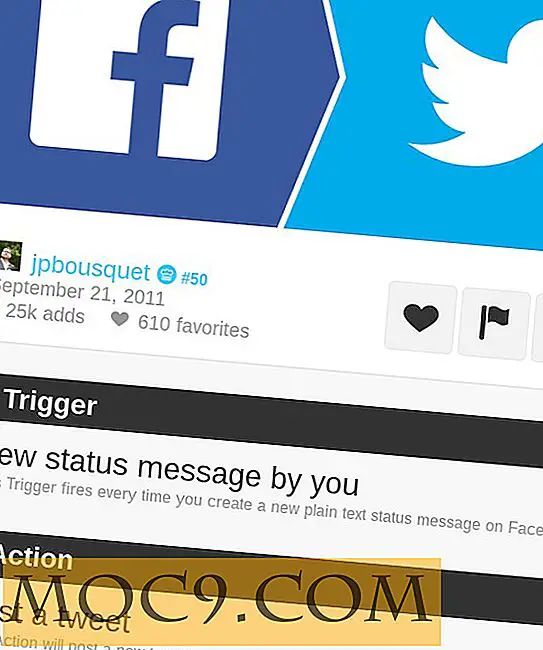הקלטת מסך עם
כפי ששמו מרמז, RecordMyDesktop היא תוכנה המאפשרת לך להקליט פעילויות על שולחן העבודה שלך. זה פשוט, קל לשימוש ומייצר הקלטה באיכות גבוהה. זה מאפשר לך לעשות וידאו של שולחן העבודה שלך, עם או בלי קול בפורמט קוד פתוח. חבילת RecordMyDesktop ברירת המחדל היא יישום מסוף ללא כל ממשק גרפי. התקנת חבילת gtk-reordmydesktop מספקת את הממשק הגרפי.
מלבד הקלטה שולחן העבודה, אתה יכול גם לבחור להקליט פעילויות בתוך חלון, מה שהופך אותו מקליט מסך צדדי.
התקנה קלה. משתמשי אובונטו יכולים להתקין אותו באמצעות מנהל החבילות הסינפטיות או בסוג הטרמינל
sudo apt- לקבל להתקין recordmydesktop שולחן העבודה gtk-recordmydesktop
לאחר ההתקנה, אתה יכול לפתוח את התוכנית באמצעות "יישומים -> קול & וידאו -> gtk-recordMyDesktop". עכשיו אתה יכול לראות חלון קטן עם מסך קטן של שולחן העבודה שלך בפועל כמה כפתורים.

כדי להקליט פעילויות בתוך חלון, לחץ על הלחצן ' בחר חלון' . סמן העכבר ישתנה ל + . לחץ על החלון המיועד.
אם אתה מוסיף צליל screencast שלך, אתה צריך לבדוק את התיבה לצד איכות הצליל. ודא כי פונקציית ההקלטה של כרטיס הקול פועלת. בשל בעיית הנהג, כרטיס הקול שלי אינו מסוגל לבצע הקלטה כלשהי, פנימית וחיצונית.
לחץ על הלחצן Record כדי להתחיל בהקלטה. התוכנית למזער את שורת המשימות, מראה רק את שולחן העבודה. כדי להפסיק את ההקלטה, לחץ על לחצן הריבוע בשורת המשימות. התוכנית באופן אוטומטי לקודד ולשמור את הווידאו לתיקייה הביתית שלך.
פורמט הווידאו הוא .gg. אם אתה רוצה להעלות ל- YouTube, אתה צריך להמיר את הווידאו ל AVI או בפורמט mp4. השתמשתי VLC כדי להמיר את הווידאו בפורמט mp4.